تبدیل گوشی به کنترل تلویزیون اندرویدی: راهی برای اتصال سادهتر به تلویزیون
یکی از گم شدنیترین اجسام در هر خانهای ریموت کنترل تلویزیون است! ریموت کنترل ندارید؟ خسته هستید و حوصلهی گشتن دنبال ریموت کنترل را ندارید؟ مشکلی نیست! با تبدیل گوشی به کنترل تلویزیون اندرویدی، مشکل شما رفع میشود. در ادامهی این مطلب ایساج شما را با فرآیند تبدیل گوشی به کنترل تلویزیون اندرویدی و برنامه کنترل تلویزیون برای گوشی آشنا میکنیم.
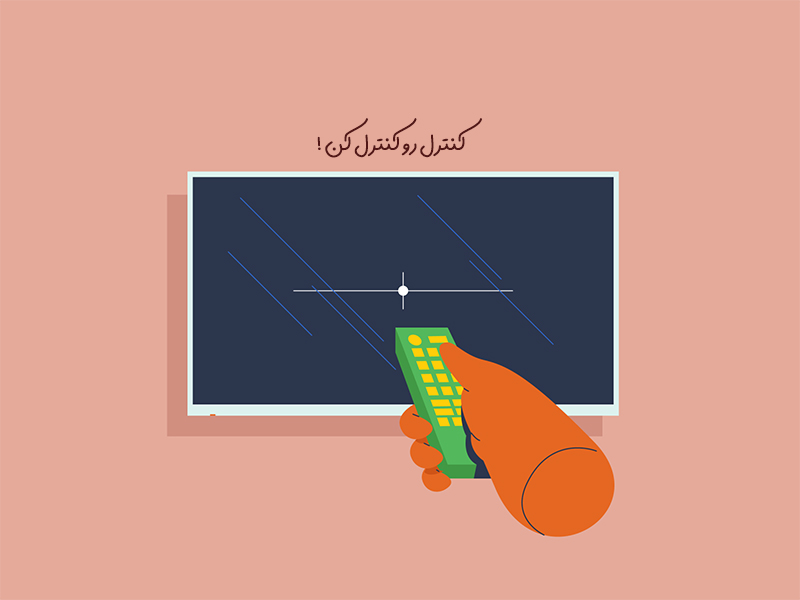
تبدیل گوشی به کنترل تلویزیون اندرویدی
بسیاری از دستگاههای تلویزیون اندروید دارای ریموت کنترل با قابلیت صوتی هستند تا جستجوی محتوا با استفاده از دستیار گوگل (Google Assistance) آسانتر شود. با این حال مواقعی وجود دارد که شاید نخواهید از ریموت کنترل استفاده کنید و در عوض کنترل تلویزیون اندرویدی از طریق گوشی هوشمند برایتان راحتتر باشد. برای مثال تایپ کردن در تلویزیون اندروید با استفاده از گوشی راحتتر از ریموت کنترل است. بعلاوه اگر ریموت کنترل تلویزیون از کار بیفتد و یا به درستی کار نکند میتوانید با تبدیل گوشی به کنترل تلویزیون اندرویدی، از گوشی هوشمند خود به سادگی استفاده کنید.
اپلیکیشن کنترل از راه دور تلویزیون اندروید، سادهترین راه برای تبدیل گوشی هوشمند به کنترل تلویزیون اندرویدی است. این اپلیکیشن برای گوشیهای اندرویدی و iOS در دسترس است، رایگان است و با تلویزیونهای مجهز به اندروید، گیرندهی دیجیتال تلویزیون و سایر دستگاهها نیز کار میکند.
(سری به مطلب دسترسی اندروید نیز بزنید.)
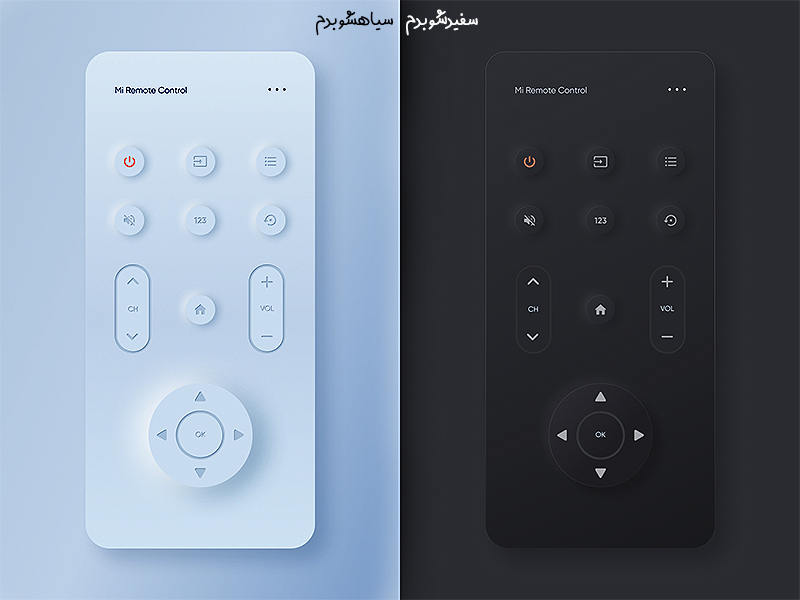
نحوهی استفاده از برنامه تبدیل گوشی به تلویزیون اندرویدی
برای استفاده از برنامه کنترل تلویزیون برای گوشی و تبدیل گوشی به کنترل تلویزیون اندرویدی لازم است مراحل زیر را دنبال کنید:
- تلفن هوشمند و تلویزیون اندروید (Android TV) خود را به یک شبکهی وایفای مشترک متصل کنید.
- برنامه کنترل تلویزیون برای گوشی (Android TV Remote Control app) را روی گوشی خود باز کنید.
- در صفحهی باز شده روی نام تلویزیون اندرویدی خود ضربه بزنید.
- یک پین روی صفحه تلویزیون شما نمایش داده میشود.
- پین را وارد گوشی خود کنید تا دستگاهها به یکدیگر جفت شوند.
هنگامی که با موفقیت تلفن هوشمند و تلویزیون اندرویدی را به یکدیگر متصل کردید، یک رابط D-pad را میتوانید مشاهده کنید. میتوانید از فلشهای بالا، پایین، چپ و راست برای پیمایش روی صفحه نمایش تلویزیون اندرویدی خود استفاده کنید. بعلاوه میتوانید به جای دیپد از تاچ پد استفاده کنید. برای این کار از منوی گوشه سمت چپ بالای صفحه، گزینهی تاچ پد (Touchpad) را انتخاب کنید. برای تایپ کردن در تلویزیون نیز میتوانید روی علامت صفحه کلید که در بالای نمایشگر گوشی هست، استفاده کنید.
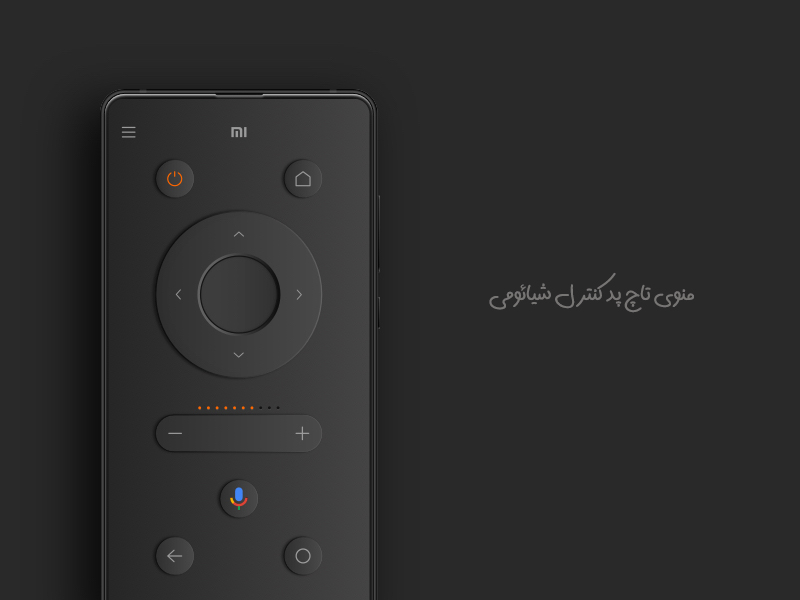
عیبیابی فرآیند تبدیل گوشی به کنترل تلویزیون اندرویدی
اگر روش جفتسازی که در بالا به آن اشاره کردیم برای سیستم شما عمل نکرد میتوانید از روشهای زیر برای عیبیابی و رفع مشکل اتصال استفاده کنید.
اتصال وایفای تلویزیون و تلفن هوشمند خود را بررسی کنید
تلویزیون اندرویدی و تلفن هوشمند شما باید هر دو به یک شبکهی وایفای مشترک متصل شوند تا بتوانید از تلفن هوشمند خود به عنوان ریموت کنترل استفاده کنید. برای اطمینان از این مساله مراحل زیر را دنبال کنید:
- دکمهی Home روی ریموت کنترل تلویزیون اندرویدی خود را فشار دهید.
- در قسمت بالا سمت راست، تنظیمات را انتخاب کنید.
- در قسمت Networks & Accessories به بخش شبکه (Network)، پیشرفته (Advanced) و سپس وضعیت شبکه (Network status) بروید.
- نام شبکهی وایفای را که فهرست شده، پیدا کنید و مطمئن شوید که این شبکه با شبکهی تلفن همراه هوشمند شما یکسان است.
(مطلب حذف بدافزار از اندروید نیز می تواند برایتان جالب باشد.)
برای تبدیل گوشی به کنترلِ تلویزیون اندرویدی از بلوتوث استفاده کنید
برای تبدیل گوشی به کنترل تلویزیون اندرویدی میتوانید از بلوتوث نیز استفاده کنید. برای این کار مراحل زیر را دنبال کنید:
- بلوتوث گوشی هوشمند خود را روشن کنید.
- اپلیکیشن ریموت کنترل اندروید را باز کنید.
- در اپلیکیشن روی نام تلویزیون هوشمند خود کلیک کنید.
- به این ترتیب یک درخواست جفت شدن بلوتوث دریافت میکنید.
- اگر این درخواست را دریافت کردید، روی جفت شدن (Pair) کلیک کنید و اگر خیر، روی next ضربه بزنید.
- روی تلفن هوشمند خود یک اعلان بلوتوث دریافت میکنید، روی جفت شدن ضربه بزنید.








